YouTube erbjuder ett stort bibliotek med videor, allt från underhållande och informativt till pedagogiskt och professionellt. Men det finns tillfällen då YouTube-videor inte kan spelas upp, vilket gör oss frustrerade och oförmögna att komma åt innehållet vi vill ha. Det här inlägget fördjupar sig i anledningarna videon spelas inte upp på YouTube och ger en omfattande guide för att felsöka och lösa dessa problem med YouTube kommer inte att spelas upp.
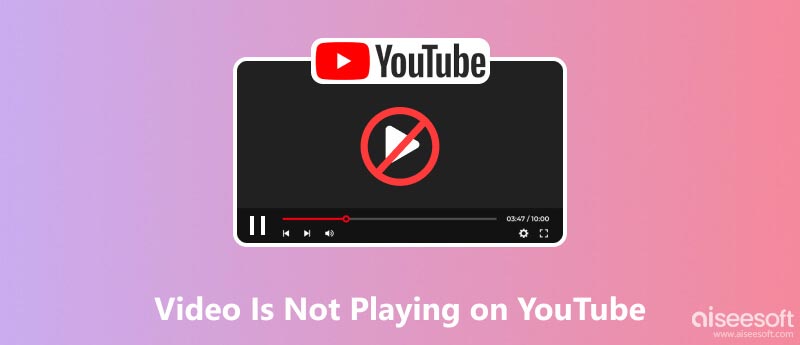
Flera faktorer kan bidra till att YouTube inte spelar upp fel, allt från webbläsarrelaterade problem till problem med internetanslutningen. Att förstå dessa bakomliggande orsaker kan hjälpa dig att identifiera och ta itu med roten till problemet.
Internet-anslutningsproblem: En pålitlig internetanslutning är avgörande för sömlös YouTube-videoströmning. Intermittenta eller tröga internethastigheter kan hindra YouTube-videor från att buffra och spela smidigt.
Föråldrad webbläsare eller YouTube-app: Om du använder en föråldrad webbläsare eller YouTube-appen kanske den inte är kompatibel med de senaste YouTube-funktionerna, vilket kan orsaka uppspelningsproblem.
Webbläsartillägg eller plugins: Vissa webbläsartillägg eller plugins, som annonsblockerare, kan störa YouTubes uppspelningsfunktioner.
Enhetsproblem: Om din enhet har ont om lagringsutrymme eller om det uppstår programvarufel kan det påverka YouTubes förmåga att spela upp videor.
YouTube-serverproblem: Ibland kan YouTube uppleva tekniska problem som påverkar videouppspelningen för alla användare.
När en video inte spelas upp på YouTube bör du först uppdatera YouTube-sidan. En enkel siduppdatering löser ofta tillfälliga fel och låter videon laddas ordentligt.
Innan du antar att problemet ligger hos YouTube är det viktigt att kontrollera din internetanslutning och enhet. Starta om din enhet, inklusive din router eller modem, för att lösa eventuella tillfälliga fel. Om du använder ett VPN, försök att inaktivera det tillfälligt för att se om det stör uppspelningen på YouTube.
Om problemet med YouTube inte spelar upp kvarstår, kontrollera din webbläsare efter uppdateringar. Testa att installera om YouTube-appen för att ta bort eventuella korrupta data eller installationsproblem som kan påverka uppspelningen. Överväg dessutom att inaktivera webbläsartillägg eller plugin-program som kan störa YouTube.
Öppna YouTube i inkognitoläge eller privat surfläge för att tillfälligt inaktivera tillägg och cookies som kan orsaka konflikter.
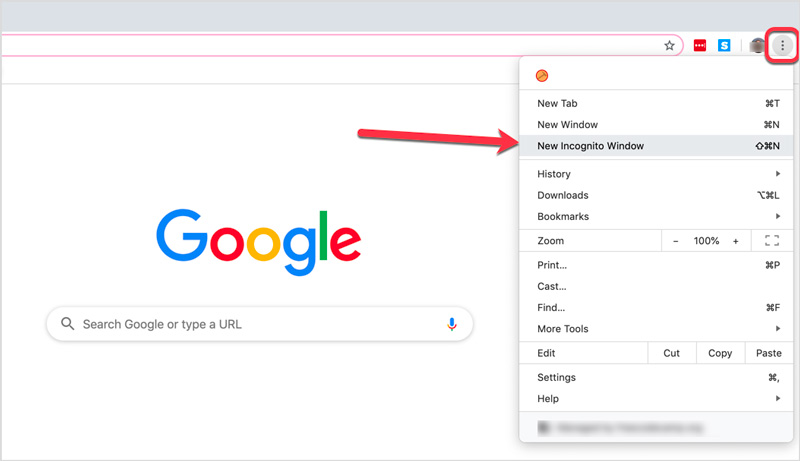
Att rensa webbläsarens cache och cookies kan ta bort temporär data som kan störa uppspelningen på YouTube. När en video inte spelas upp på YouTube kan du också öppna videon med en annan webbläsare. Det kan hjälpa till att begränsa problemet till antingen webbläsaren själv eller en tilläggskonflikt.
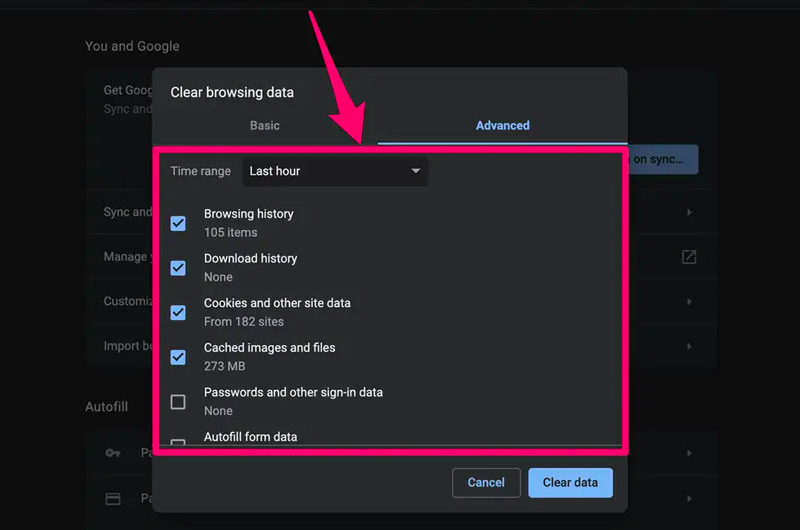
Om du upplever omfattande uppspelningsproblem, kolla YouTubes statussida för att se om det finns kända avbrott eller serverproblem. Om ingen av dessa lösningar fungerar kan du överväga att rapportera problemet till YouTubes supportteam. De kanske kan ge ytterligare hjälp eller identifiera specifika problem relaterade till ditt konto eller din enhet.
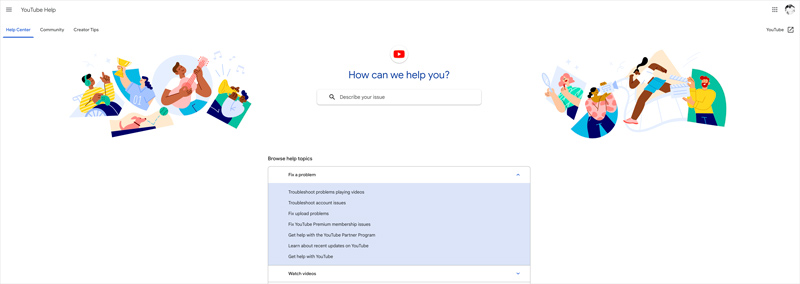
När en videofil blir skadad kan den uppvisa symtom som stamning, frysning eller vägran att spela upp helt och hållet. Lyckligtvis, video reparation verktyg som Aiseesoft Video Reparation kan effektivt fixa ett brett utbud av videoproblem, så att du kan återställa dina förlorade eller skadade videor. Den använder avancerade algoritmer för att analysera och reparera skadade videofiler, vilket ger en hög framgångsfrekvens för att återställa skadade videor.
100 % säker. Inga annonser.
100 % säker. Inga annonser.
Att använda Aiseesoft Video Repair för att reparera skadade videor är en enkel process. Öppna den och klicka + för att importera den skadade videofilen som du vill reparera. Klicka sedan på Reparera för att slutföra reparationsprocessen. Den tillhandahåller en förhandsgranskningsfunktion som gör att du kan inspektera reparerad video innan du sparar den på en ny plats.

För bättre reparationsresultat rekommenderar vi att du lägger till en exempelvideofil. Det hjälper programvaran att analysera strukturen och formatet för den skadade videon och förbättrar reparationsnoggrannheten. Välj ett exempel på en videofil med samma format och liknande innehåll som den skadade videon.
Tillåter YouTube WebM-videor?
Ja, YouTube tillåter WebM-videor. WebM är ett öppet videoformat utvecklat av Google som använder VP8 eller VP9 video codec och Vorbis eller Opus audio codec. YouTube accepterar WebM-videor förutom andra populära format som MP4, FLV och MOV.
Det är dock viktigt att notera att YouTube kommer att koda om din WebM-video till MP4 när du laddar upp den. Det betyder att den slutliga videon som visas för tittarna kommer att vara i MP4-format, oavsett originalformat.
Vilken är den maximala kvaliteten du kan få på YouTube?
Den maximala kvaliteten du kan uppnå på YouTube bestäms av videons upplösning och bildfrekvens. Den högsta upplösningen som för närvarande stöds av YouTube är 8K med 60 bilder per sekund. Men inte alla enheter kan spela upp 8K-videor smidigt, så du kan behöva justera uppspelningskvaliteten till en lägre upplösning, som 4K eller 1080p.
Varför spelas inte videor på min iPhone?
Det finns flera anledningar till varför YouTube videor kanske inte spelas upp på en iPhone. Några av de vanligaste orsakerna är instabil internetanslutning, föråldrad YouTube-app, bakgrundsappar, innehållsbegränsningar och enhetsproblem.
Slutsats
Denna djupgående guide undersöker grundorsakerna till videon spelas inte upp på YouTube problem och utrustar dig med fem effektiva lösningar för att återställa smidig videoströmning. Om du har kvardröjande frågor eller behöver ytterligare vägledning för att lösa uppspelningsproblem på YouTube, vänligen lämna ett meddelande eller kontakta oss direkt.

Reparera dina trasiga eller skadade videofiler på några sekunder med bästa kvalitet.
100 % säker. Inga annonser.
100 % säker. Inga annonser.